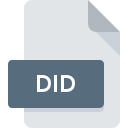
Extensión de archivo DID
Adobe Distiller/Bridge
-
DeveloperAdobe Systems Incorporated
-
Category
-
Popularidad3.9 (520 votes)
¿Qué es el archivo DID?
Los archivos con extensión .DID ( Adobe Distiller/Bridge ) se utilizan para almacenar datos externos para las aplicaciones Adobe Distiller Server o Adobe Bridge. El formato fue desarrollado por Adobe Systems Incorporated como un estándar propietario. Adobe Acrobat Distiller fue uno de los primeros componentes que se incluyeron con Acrobat empaquetado en 1993. El uso principal de esta aplicación fue convertir documentos PostScript a PDF - formato de documento portátil. Adobe Distiller ya no se desarrolla activamente y sus funcionalidades se incorporaron a otras aplicaciones de Adobe. Adobe Bridge es una herramienta para administrar documentos y proyectos de Adobe. Las versiones más recientes se incluyen con la oferta de Creative Cloud.
Usos de archivos DID - Adobe Distiller/Bridge
DID es un formato de archivo de datos externo al que no acceden directamente los usuarios. Se desaconseja encarecidamente abrir o editar manualmente dichos archivos. Adobe no ofrece ninguna documentación relacionada con el formato DID y lo más probable es que el formato se considere heredado y ya no se use.
Programas que admiten la extensión de archivo DID
La siguiente lista presenta programas compatibles con DID. Los archivos DID se pueden encontrar en todas las plataformas del sistema, incluido el móvil, pero no hay garantía de que cada uno admita dichos archivos de manera adecuada.
Updated: 04/21/2023
¿Cómo abrir un archivo DID?
No poder abrir archivos con la extensión DID puede tener varios orígenes Lo que es importante, todos los problemas comunes relacionados con los archivos con la extensión DID pueden ser resueltos por los propios usuarios. El proceso es rápido y no involucra a un experto en TI. La siguiente es una lista de pautas que lo ayudarán a identificar y resolver problemas relacionados con archivos.
Paso 1. Descargue e instale Adobe Distiller Server
 Los problemas para abrir y trabajar con archivos DID probablemente tengan que ver con la falta de software adecuado compatible con los archivos DID presentes en su máquina. Este es fácil. Seleccione Adobe Distiller Server o uno de los programas recomendados (por ejemplo, Adobe Bridge) y descárguelo de la fuente adecuada e instálelo en su sistema. La lista completa de programas agrupados por sistemas operativos se puede encontrar arriba. Si desea descargar el instalador Adobe Distiller Server de la manera más segura, le sugerimos que visite el sitio web Adobe Systems Incorporated y lo descargue de sus repositorios oficiales.
Los problemas para abrir y trabajar con archivos DID probablemente tengan que ver con la falta de software adecuado compatible con los archivos DID presentes en su máquina. Este es fácil. Seleccione Adobe Distiller Server o uno de los programas recomendados (por ejemplo, Adobe Bridge) y descárguelo de la fuente adecuada e instálelo en su sistema. La lista completa de programas agrupados por sistemas operativos se puede encontrar arriba. Si desea descargar el instalador Adobe Distiller Server de la manera más segura, le sugerimos que visite el sitio web Adobe Systems Incorporated y lo descargue de sus repositorios oficiales.
Paso 2. Verifica que tienes la última versión de Adobe Distiller Server
 Si los problemas con la apertura de archivos DID aún ocurren incluso después de instalar Adobe Distiller Server, es posible que tenga una versión desactualizada del software. Consulte el sitio web del desarrollador si hay disponible una versión más reciente de Adobe Distiller Server. Los desarrolladores de software pueden implementar soporte para formatos de archivo más modernos en versiones actualizadas de sus productos. La razón por la que Adobe Distiller Server no puede manejar archivos con DID puede ser que el software está desactualizado. La versión más reciente de Adobe Distiller Server es compatible con versiones anteriores y puede manejar formatos de archivo compatibles con versiones anteriores del software.
Si los problemas con la apertura de archivos DID aún ocurren incluso después de instalar Adobe Distiller Server, es posible que tenga una versión desactualizada del software. Consulte el sitio web del desarrollador si hay disponible una versión más reciente de Adobe Distiller Server. Los desarrolladores de software pueden implementar soporte para formatos de archivo más modernos en versiones actualizadas de sus productos. La razón por la que Adobe Distiller Server no puede manejar archivos con DID puede ser que el software está desactualizado. La versión más reciente de Adobe Distiller Server es compatible con versiones anteriores y puede manejar formatos de archivo compatibles con versiones anteriores del software.
Paso 3. Asignar Adobe Distiller Server a DID archivos
Si el problema no se ha resuelto en el paso anterior, debe asociar los archivos DID con la última versión de Adobe Distiller Server que haya instalado en su dispositivo. El método es bastante simple y varía poco entre los sistemas operativos.

El procedimiento para cambiar el programa predeterminado en Windows
- Haga clic derecho en el archivo DID y elija opción
- Luego, seleccione la opción y luego, usando abra la lista de aplicaciones disponibles
- Para finalizar el proceso, seleccione y, utilizando el explorador de archivos, seleccione la carpeta de instalación Adobe Distiller Server. Confirme marcando Usar siempre esta aplicación para abrir archivos DID y haciendo clic en el botón .

El procedimiento para cambiar el programa predeterminado en Mac OS
- Haga clic derecho en el archivo DID y seleccione
- Encuentra la opción haz clic en el título si está oculto
- Seleccione Adobe Distiller Server y haga clic en
- Debería aparecer una ventana de mensaje informando que este cambio se aplicará a todos los archivos con la extensión DID. Al hacer clic en confirma su selección.
Paso 4. Asegúrese de que el archivo DID esté completo y sin errores
Si el problema persiste después de seguir los pasos 1-3, verifique si el archivo DID es válido. Pueden surgir problemas al abrir el archivo debido a varias razones.

1. Verifique que el DID en cuestión no esté infectado con un virus informático
Si el DID está realmente infectado, es posible que el malware esté bloqueando su apertura. Escanee el archivo DID y su computadora en busca de malware o virus. Si el archivo DID está realmente infectado, siga las instrucciones a continuación.
2. Compruebe si el archivo está dañado o dañado
¿Recibió el archivo DID en cuestión de otra persona? Pídale que lo envíe una vez más. Es posible que el archivo se haya copiado erróneamente y que los datos hayan perdido integridad, lo que impide acceder al archivo. Podría suceder que el proceso de descarga del archivo con la extensión DID se haya interrumpido y los datos del archivo estén defectuosos. Descargue el archivo nuevamente desde la misma fuente.
3. Asegúrese de tener los derechos de acceso adecuados
A veces, para acceder a los archivos, el usuario debe tener privilegios administrativos. Inicie sesión con una cuenta administrativa y vea si esto resuelve el problema.
4. Verifique que su dispositivo cumpla con los requisitos para poder abrir Adobe Distiller Server
Si el sistema no tiene recursos suficientes para abrir archivos DID, intente cerrar todas las aplicaciones que se estén ejecutando actualmente e intente nuevamente.
5. Asegúrese de tener instalados los últimos controladores y actualizaciones y parches del sistema
El sistema y los controladores actualizados no solo hacen que su computadora sea más segura, sino que también pueden resolver problemas con el archivo Adobe Distiller/Bridge. Es posible que los archivos DID funcionen correctamente con el software actualizado que corrige algunos errores del sistema.
¿Quieres ayudar?
Si dispones de información adicional acerca de la extensión de archivo DID estaremos agradecidos si la facilitas a los usuarios de nuestra página web. Utiliza el formulario que se encuentra aquí y mándanos tu información acerca del archivo DID.

 Windows
Windows 

